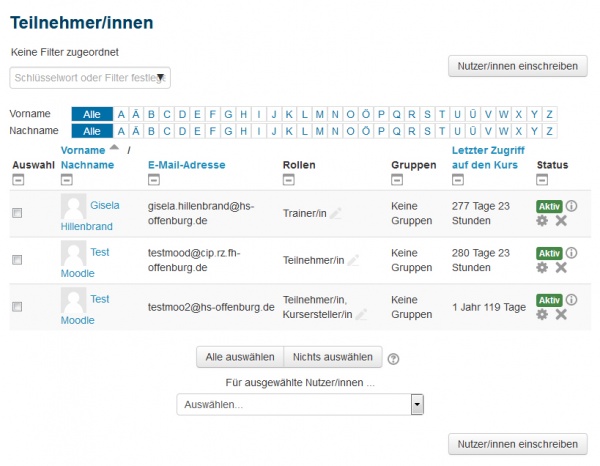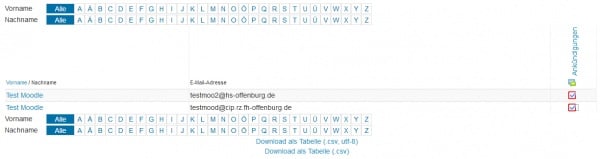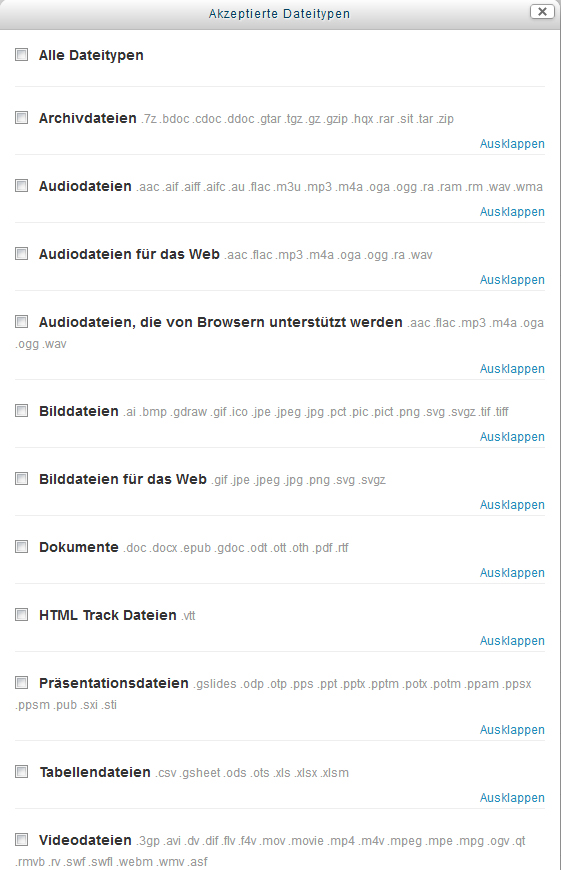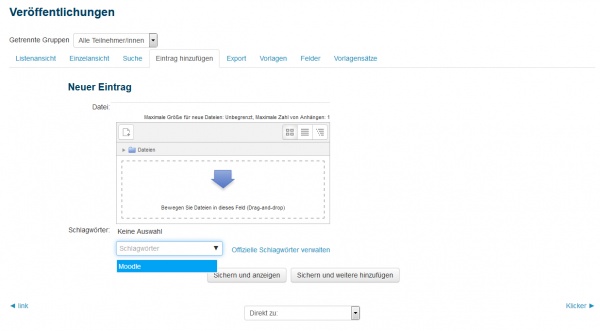Neu für Trainer/innen: Unterschied zwischen den Versionen
Keine Bearbeitungszusammenfassung |
|||
| (27 dazwischenliegende Versionen von 2 Benutzern werden nicht angezeigt) | |||
| Zeile 1: | Zeile 1: | ||
{{Was ist Moodle}} | |||
Dieser Artikel beschreibt | Dieser Artikel beschreibt alle Neuheiten und Änderungen, die für Trainer/innen relevant sind. | ||
__NOTOC__ | |||
== | <div class="row-fluid"> | ||
==== | <ul class="thumbnails"> | ||
Sie | <li class="span6"> | ||
<div class="thumbnail"> | |||
[[File:teilnehmer.jpg|600px]] | |||
<div class="caption"> | |||
<h4>Verbesserte Nutzerverwaltung</h4> | |||
<p>Trainer/innen können auf einer neuen [[Teilnehmer/innen|Übersichtsseite]] Kursteilnehmer/innen einschreiben, suchen, filtern, bearbeiten oder löschen. Diese Übersichtsseite finden Sie, wenn Sie auf der Kursseite ''Navigation > [[Teilnehmer/innen]]'' oder ''Einstellungen > Nutzer/innen > [[Eingeschriebene Nutzer/innen]]'' klicken. </p> | |||
</div> | |||
</div> | |||
</li> | |||
<li class="span6"> | |||
<div class="thumbnail"> | |||
[[File:abschluss_überschreiben.jpg|600px]] | |||
<div class="caption"> | |||
<h4>Aktivitäten als abgeschlossen markieren</h4> | |||
<p>Eine neue Fähigkeit [[Teilnehmer/innen|Übersichtsseite]] erlaubt es Trainer/innen, den Abschlussstatus einer Aktivität für einzelne Kursteilnehmer/innen zu überschreiben. Die enstprechende Übersichtsseite finden Sie, wenn Sie auf der Kursseite ''Einstellungen > Berichte > [[Einsatzszenarien für den Aktivitätsabschluss#Kursabschlussbericht|Kursverlauf]] klicken. Voraussetzung ist, dass Sie im Kurs die Abschlussverfolgung aktiviert und für mindestens eine Aktivität oder ein Arbeitsmaterial eine Abschlussbedingung konfiguriert haben.</p> | |||
</div> | |||
</div> | |||
</li> | |||
</ul> | |||
</div> | |||
<div class="row-fluid"> | |||
<ul class="thumbnails"> | |||
<li class="span6"> | |||
<div class="thumbnail"> | |||
[[File:Dateitypauswahl.jpg|600px]] | |||
<div class="caption"> | |||
<h4>Dateitypauswahl</h4> | |||
<p>Bei Abgaben in den Aktivitäten [[Aufgabe]] oder [[Gegenseitige Beurteilung]] hilft eine komfortable Liste bei der Auswahl der gewünschten Dateitypen. Sie finden diese Einstellung auf der Konfigurationsseite der Aufgabe bzw. der gegenseitigen Beurteilung.</p> | |||
</div> | |||
</div> | |||
</li> | |||
<li class="span6"> | |||
<div class="thumbnail"> | |||
[[File:datebankeintrag_verschlagworten.jpg|600px]] | |||
<div class="caption"> | |||
<h4>Datenbankeinträge verschlagworten</h4> | |||
<p>Ab sofort können Sie (neben Forumsbeiträgen, Glossareinträgen und Buchkapiteln) auch Datenbankeinträge [[Schlagwörter|verschlagworten]]. Die Schlagwörter geben Sie an, wenn Sie einen neuen Datenbankeintrag erstellen.</p> | |||
</div> | |||
</div> | |||
</li> | |||
</ul> | |||
</div> | |||
[[Category:Neue Funktionalität]] | [[Category:Neue Funktionalität]] | ||
[[en:New for teachers]] | [[en:New for teachers]] | ||
Aktuelle Version vom 30. November 2017, 13:20 Uhr
Dieser Artikel beschreibt alle Neuheiten und Änderungen, die für Trainer/innen relevant sind.
-
Verbesserte Nutzerverwaltung
Trainer/innen können auf einer neuen Übersichtsseite Kursteilnehmer/innen einschreiben, suchen, filtern, bearbeiten oder löschen. Diese Übersichtsseite finden Sie, wenn Sie auf der Kursseite Navigation > Teilnehmer/innen oder Einstellungen > Nutzer/innen > Eingeschriebene Nutzer/innen klicken.
-
Aktivitäten als abgeschlossen markieren
Eine neue Fähigkeit Übersichtsseite erlaubt es Trainer/innen, den Abschlussstatus einer Aktivität für einzelne Kursteilnehmer/innen zu überschreiben. Die enstprechende Übersichtsseite finden Sie, wenn Sie auf der Kursseite Einstellungen > Berichte > Kursverlauf klicken. Voraussetzung ist, dass Sie im Kurs die Abschlussverfolgung aktiviert und für mindestens eine Aktivität oder ein Arbeitsmaterial eine Abschlussbedingung konfiguriert haben.
-
Dateitypauswahl
Bei Abgaben in den Aktivitäten Aufgabe oder Gegenseitige Beurteilung hilft eine komfortable Liste bei der Auswahl der gewünschten Dateitypen. Sie finden diese Einstellung auf der Konfigurationsseite der Aufgabe bzw. der gegenseitigen Beurteilung.
-
Datenbankeinträge verschlagworten
Ab sofort können Sie (neben Forumsbeiträgen, Glossareinträgen und Buchkapiteln) auch Datenbankeinträge verschlagworten. Die Schlagwörter geben Sie an, wenn Sie einen neuen Datenbankeintrag erstellen.